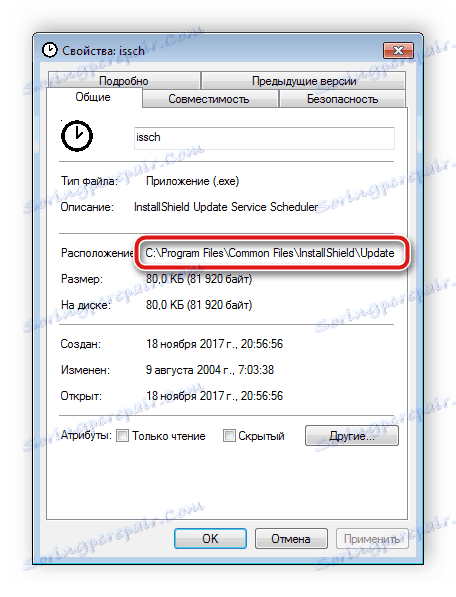Što ako proces issch.exe učitava procesor
issch.exe je proces sustava instalacije InstallShield koji se koristi tijekom instalacije programa u sustavu Windows. Proces u pitanju dizajniran je posebno za pronalaženje i instaliranje ažuriranja, tako da često pristupa Internetu. U nekim slučajevima počinje učitavati sustav. U ovom članku ćemo pogledati glavne razloge ovog i opisati nekoliko metoda rješavanja.
sadržaj
Rješenje problema: proces issch.exe učitava CPU
Ako otvorite upravitelj zadataka i vidite da issch.exe troši previše resursa sustava, to ukazuje na neispravnost u sustavu ili prerušeni virus pod krinkom ovog postupka. Postoji nekoliko jednostavnih načina za rješavanje problema, neka je pažljiviji pogled na svaki od njih.
Metoda 1: Čišćenje virusa
Obično proces u pitanju nema tendenciju učitavanja sustava, međutim, ako se to dogodilo, prije svega trebate provjeriti računalo za viruse i skrivene rudare. Glavna potvrda infekcije sustava je modificirani put issch.exe . Možete ga odrediti u samo nekoliko koraka:
- Držite pritisnutu kombinaciju tipki Ctrl + Shift + Esc i pričekajte da se Upravitelj zadataka pokrene.
- Otvorite karticu "Procesi" , pronađite potrebnu liniju i kliknite ga s RMB-om. Odaberite "Svojstva" .
- Na kartici "Općenito" u retku "Lokacija" treba navesti sljedeći put:
![Prikaz procesne lokacije u sustavu Windows 7]()
C:Program FilesCommon FilesInstallShieldUpdateService - Ako je vaš put drugačiji, to znači da hitno morate skenirati svoje računalo za viruse na bilo koji način prikladan za vas. Ako nijedna prijetnja nije otkrivena, odmah idite na razmatranje treće i četvrte metode, gdje ćemo vam reći kako onemogućiti ili izbrisati taj postupak.
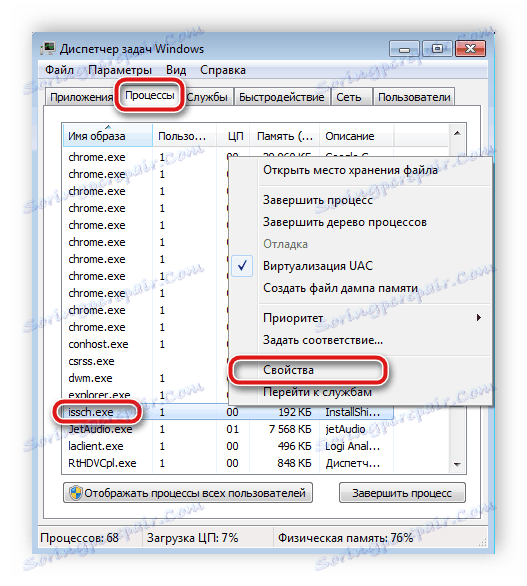
Više detalja: Borba protiv računalnih virusa
Metoda 2: Očistite smeće i optimizirajte registar
Ponekad se akumulacija datoteka smeća na računalu i netočni rad registra dovode do činjenice da neki procesi počinju loše učitavati sustav, to jest issch.exe . Stoga preporučujemo da očistite sustav Windows pomoću programa CCleaner , Pročitajte više o ovom u našem članku na donjoj vezi.
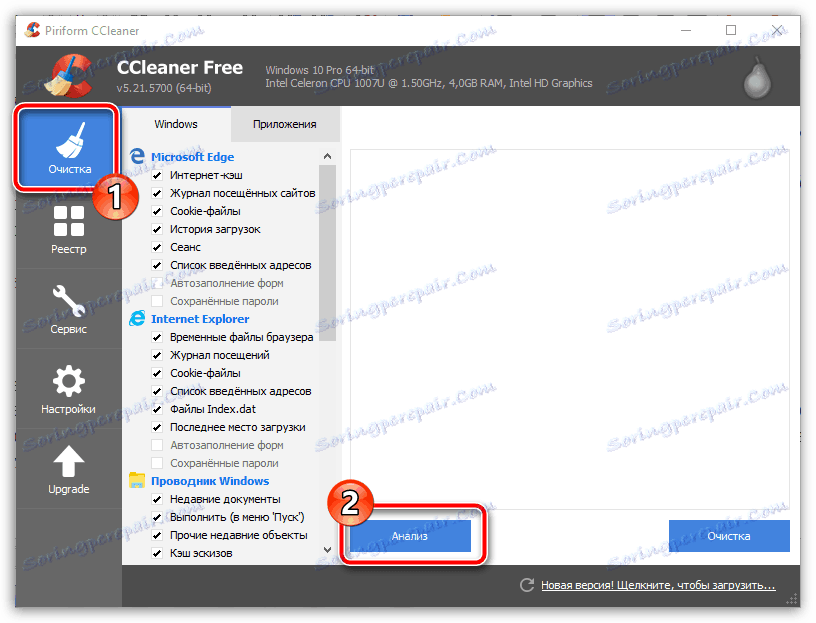
Više detalja:
Kako očistiti računalo od smeća pomoću programa CCleaner
Čišćenje kvarova sustava Windows 10
Provjerite ima li pogrešaka u sustavu Windows 10
Što se tiče čišćenja registra, ovdje je sve jednostavno. Dovoljno je odabrati jedan od prikladnih programa i izvršiti potrebne postupke. Potpuni popis pogodnih programa i detaljnih uputa potražite u našem članku na donjoj vezi.
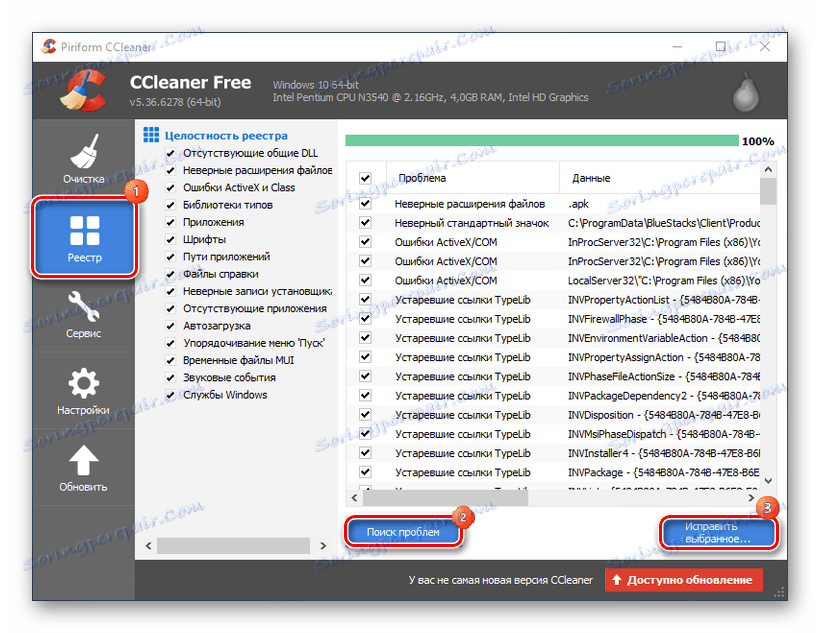
Više detalja: Kako očistiti registra sustava Windows od pogrešaka
Način 3: Onemogućite postupak
Obično se issch.exe pokreće iz autoload-a, tako da onemogućivanje to se događa mijenjanjem konfiguracije sustava. To se može učiniti u nekoliko koraka:
- Držite pritisnutu kombinaciju tipki Win + R , upišite
msconfigline i kliknite na "OK" . - U prozoru koji se otvori, prijeđite na karticu "Startup" , pronađite redak "InstallShield" i poništite je.
- Prije izlaska, ne zaboravite kliknuti na "Primijeni" da biste spremili promjene.
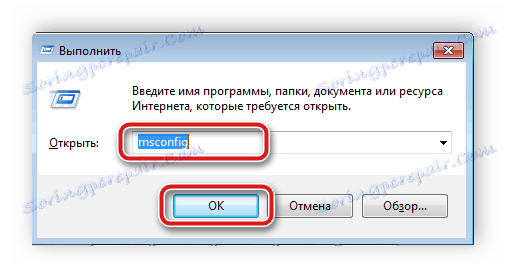
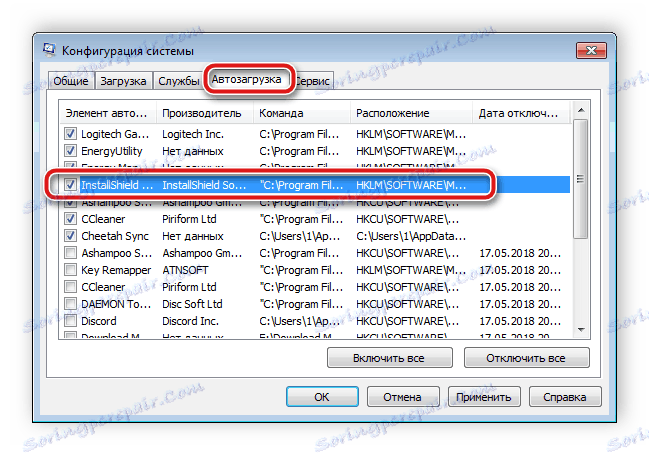
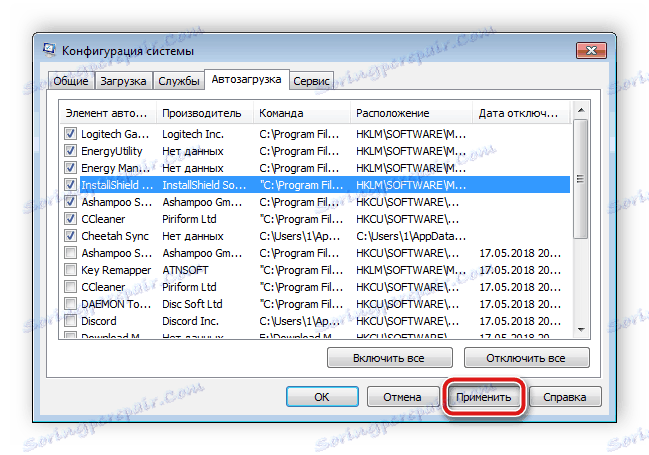
Sada je dovoljno za ponovno pokretanje računala, a taj proces više ne bi trebao započeti. Međutim, u nekim slučajevima, pogotovo kada je prerušeni virus ili rudar, ovaj zadatak može i dalje automatski započeti, pa će se morati zahtijevati radikalnije mjere.
4. metoda: Preimenujte datoteku
Izvršite ovu metodu samo u slučaju kada prethodna tri nisu donijela rezultate jer je radikalna i može se vratiti ručno samo obrnuto. Za zaustavljanje tekućeg procesa morate preimenovati datoteku aplikacije. To možete učiniti na sljedeći način:
- Pritisnite tipke prečaca Ctrl + Shift + Esc i pričekajte da se Upravitelj zadataka pokrene.
- Ovdje se prebacite na karticu "Procesi" , pronađite potrebnu liniju, desnom tipkom miša kliknite na njega i odaberite "Otvori mjesto pohrane datoteke" .
- Nemojte zatvoriti mapu, jer ćete morati manipulirati aplikacijom issch .
- Vratite se u upravitelja zadataka, desnom tipkom miša kliknite proces i odaberite "End Process" .
- Brzo, prije ponovnog pokretanja programa, preimenujte datoteku u mapu, dajući mu proizvoljni naziv.
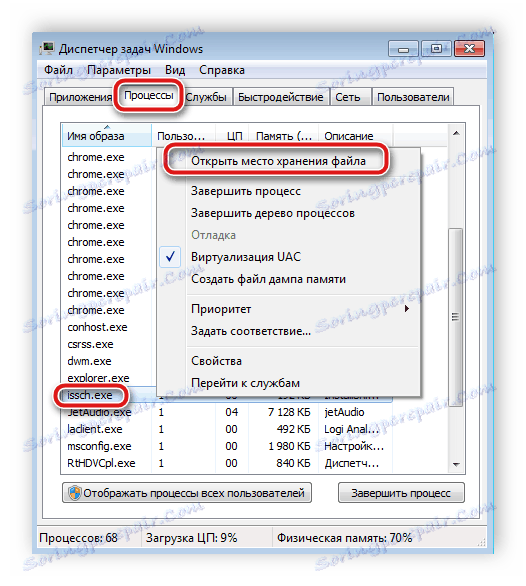
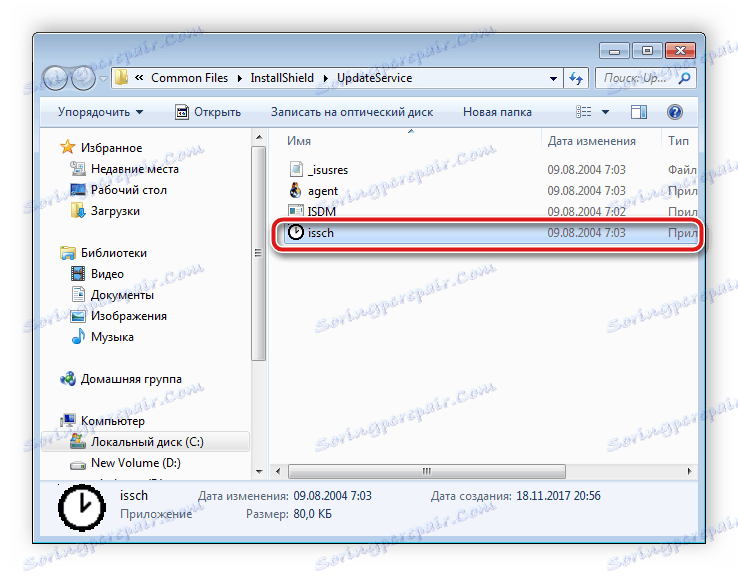
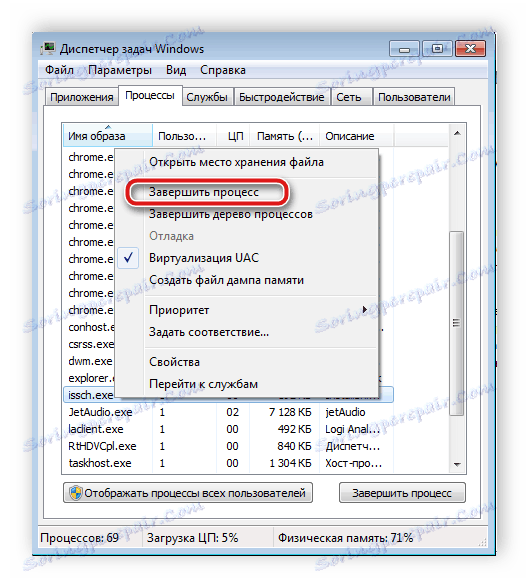
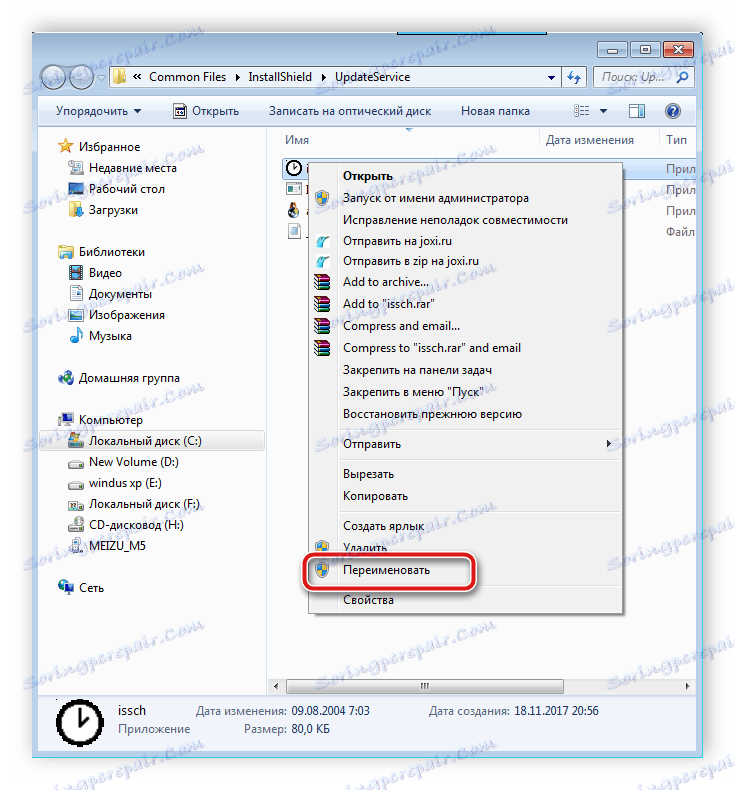
Sada se postupak ne može pokrenuti dok ne preimenete datoteku aplikacije natrag na issch.
Kao što vidite, ne postoji ništa teško u korekciji korištenja CPU procesa issch.exe , samo trebate saznati uzrok problema i poduzeti odgovarajuće mjere. Ne trebate dodatna znanja ili vještine, samo slijedite upute i sve će se ispasti.
Vidi također: Što učiniti ako procesor učita proces mscorsvw.exe proces sistem proces wmiprvse.exe